信息与信息技术教案
信息与信息技术教案范文十二篇。
老师提前规划好每节课教学课件是少不了的,每个老师都需要将教案课件设计得更加完善。 教案的完善,是新老师让课堂更加生动的步骤,什么样的教学课件才是好的?编辑现在向你推荐“信息与信息技术教案”,本文对您有益请收藏留作备用!
信息与信息技术教案(篇1)
一、教学内容分析和设计:
“信息及其特征”是江苏科学技术出版社的初中《信息技术》第一章第一节的内容。由于这个内容理论性较强,如果只是由教师来讲,学生可能会觉得枯燥,所以我准备在教师的引导下,举出现象,让学生进行探讨,然后归纳获得知识。有不足之处由教师或学生来补充。这样能让学生积极参与,活跃课堂气氛,既让学生学到知识,又培养了学生将学习与生活联系的习惯和自主学习的习惯。
二、教学对象分析:
知识的获取者是刚刚升入初中的学生,按照人的成长认知规律,学生对知识的获取开始由感性认识提升到理性认识。对于“信息”这一事物的认识,可以让他们从大量存在的现象中,发现并归纳出他们应该获得的知识。老师在此过程中起着引导的作用。
三、教学目标:
1、知识、技能目标:学生能够列举学习与生活中的各种信息,感受信息的丰富多彩性;举例说明信息的一般特征;培养学生分析问题、解决问题的能力。
2、过程、方法目标:培养学生从日常生活、学习中发现或归纳出新知识的能力。
3、情感态度与价值观目标:让学生理解信息技术对日常生活和学习的重要作用,激发对信息技术强烈的求知欲,养成积极主动地学习和使用信息技术、参与信息活动的态度。
四、教学重点:
信息特征的认识。
五、教学难点:
信息的含义。
六、教学方法
本节概念性强,实践性弱。采用讲授法,讨论法。
教学过程
谈话引入:同学们,信息技术这门课程,我们在初中阶段就已经学习。那么下面请同学们说一说,什么是信息?在我们日常生活中,你认为哪些属于信息?(举例)
生1:校园里铃声响,可以告诉我们信息:上课或下课。
生2:观看校运会,可以获得很多运动会赛场上的信息。
生3:从网上可以获得很多信息,如:学习资料、娱乐、新闻报导等。
生4:在报纸上可以了解国内外的信息。
……师:同学们举的例子非常好。
其实信息在我们日常生活周围无时不在,无处不有,当然,信息不仅存在于我们的周围,同样可以在我们身体内部找到它的影子,如,医生通过听诊器来感知我们的身体内部的变化以确定病因,因此我们可以说信息是用文字、数字、符号、图像、图形、声音、情景、状态等方式传播的内容。
师:信息无处不在,无时不有。信息的存在多种多样,作为万物中的一种,它们同样有着其固有的特性,也就相同的本质。下面我们通过所获取到的信息,找出它们共同的特性。
师:在我们周围存在的信息中,书刊上的文字依附于纸张,颜色依附于物体的表面,老师讲课的声音依附于空气。还有很多的信息,同学们能举出其他的现象吗?
生:(讨论)我们的体重依附于身体,CD音乐依附于光盘,……
师:有没有信息是不依附于任何载体而存在呢?
生:(讨论)找不到。
师:这说明了什么?
生:(齐)信息必须依附于载体而存在,信息依附的物体多种多样。
师:通过前面的学习知道信息是必须依附某一媒体进行传播的,所以不能独立存在;文字既可以印刷在书本上,也可以存储到电脑中;信息可以转换成不同的载体形式而被存储下来和传播出去,供更多的人分享,而“分享”的同时也说明信息可传递、可存储。
师:(课件演示)
1、载体依附性
(1)信息不能独立存在,需要依附于一定的载体;
(2)同一个信息可以依附于不同的媒体。
(3)载体的依附性具有可存储、可传递、可转换特点。
师:老师讲课中传授的信息能增长同学们的知识,广播传出的音乐能给大家带来快乐,下课的铃声能给大家带来兴奋。还有很多的信息,他们的存在能给我们带来怎样的作用呢?
生:(齐)信息的存在有一定的价值性。
师:(课件演示)
2、信息的价值性。
(1)信息不能直接提供给人们物质需要,体现在两方面:
①能满足人们精神生活的需要;
②信息可以促进物质、能量的生产和使用;
(2)信息可以增值;
(3)信息只有被人们利用,才有价值。
生1:(疑问)信息可以增值,怎么理解呢?
生2:(回答)人们在加工信息的过程中,经过选择、重组、分析等方式处理,可以获得更多的信息,使原有信息增值。
师:商场上某种产品供不应求,而产家知道信息后他们会大量生产该产品,说明信息可以促进物质、能量的生产和使用。
师:台风“维达”给我们带来的伤痕依然存在,有关台风“维达”的天气预报当时对我们十分有用,但是现在对我们还有用吗?
生:(讨论)信息的价值会随时间的变化而变化。就如:今天来讲,神六的圆满成功远比神一给我们带来的兴奋多。今天的报纸总比昨日的报纸好卖,……
生:(疑问)书本中的科学知识会随时间的流失而变得贬值吗?
师:如果是理论知识几乎不会贬值,但如果是技术知识同样会随时间而变化,但所花的时间会比一般的信息长很多。
师:(课件演示)
3、信息的时效性
(1)信息的时效性会随着时间的推移而变化(有长或短)。
(2)信息的时效性必须与价值性联系在一起。
师:(补充)因为信息如果不被人们利用就不会体现出它的价值,那也就谈不上所谓的时效性。也就是说信息的时效性是通过价值性来体现的。
师:老师讲课的声音只是一位同学听到吗?电视台播出的新闻只会被一位观众知道吗?
生:(齐)不是。
师:大家想一想,我们的周围还有那些信息是能够被大家所共同知道的?
生:(讨论)每位同学的相貌、教学楼的形状、树叶的颜色、汽车的形状、……
看来所有的信息都是可以共享的,除非它不为人所知。
师:(课件演示)
4、信息可以共享
萧伯纳名言
(1)信息资源共享。
(2)信息可以被一次、多次、同时利用。
(3)信息共享不会丢失、改变。
思考:
1、师:同学们对以上的信息形态分析得很透切、独特。下面我们一起来思考:信息除了上面的特征之外还有没有其它特征?
(传输性、无色无味、概括性、可以识别、再生等)
2、信息的众多特征中,相对于物质能源,哪些是信息独有的?(共享性)
实践题:课本第5页,作完后把答案上交到教师机:网上邻居——>teacher——>所在班级文件夹。
信息与信息技术教案(篇2)
一、教学目标
(1)通过学习能够识别计算机内部中的CPU、硬盘、音像设备、内存、光驱等硬件设备的主要功能。
(2)能根据不同的任务选用不同的外部多媒体设备。
(3)掌握常见外部设备的安装。
二、教学重点
把握计算机硬件的主要特点和性能,学会根据应用需求适当地选择或升级硬件。
三、教学难点
(1)计算机硬件型号与特性。
(2)掌握“赫兹”与“字节”等单位。
四、教学方法
(1)交流、讨论的学习方法。
(2)观察调查学习方法,将获取的资料归纳和,形成表格。
五、教学时间
1课时。
六、教学环境
计算机络实验室。
七、教学过程
(一)讨论交流
1.情境导入:
A.李鸣要求升级电脑。
B.如何看软件运行环境说明?
2.教师提出学习问题、学生分析讨论问题:
A.如何查看计算机的硬件配置?
B.多媒体计算机需要哪些配件?
C.如何帮助李鸣安装新打印机。从情境导入,激发起学生的学习兴趣与动力。
(二)教师讲授
教师讲解、分组(4人/组)学习:
A.教师演示如何查看硬件的配置表。
B.教师出示CPU、内存、硬盘、光驱的图片,向学生介绍各配置的性能和特点。
C.让学生说一说那些设备是计算机的音像设备。通过教师的讲解,解决学习中的重难点。
(三)分组活动
4.小组活动:出示windows vista操作系统运行环境说明,根据现在学生所使用的计算机分析能否满足使用要求,并提出硬件升级建议。
A.学生查看自己的计算机的硬件配置。
B.利用“我的电脑”和“资源管理器”了解硬盘分区容量的大小和各个分区中已使用的容量及剩余容量。
C.根据软件运行环境使用要求和计算机的实际配置,提己的升级建议并说己的理由。
5.教师:随着信息技术的快速发展,硬件设备的性能在不断提高,新的应用软件对硬件环境的要求也随之升级,计算机的升级换代也就不可避免。但要知道许多计算机部件都有可能成为整个系统性能的瓶颈,不应该盲目的进行升级换代。如果我们没有找出真正的瓶颈,简单的更换CPU不会从根本上解决问题,简单的购买新机器更是不可取,也不符合建设节约型社会的要求,以学生的活动促进学生的自主学习,理解掌握知识
(四)小组自主学习
6.学生自主学习:
A.教师根据李鸣要用多媒体汇报学习的实际,让学生分析可能使用到的多媒体外部设备。
B.学生分组分析,结合课文,提出本组选用的多媒体外部设备。
C.小组学习汇报。让学生自主学习,培养学生学习能力和分析思考问题的能力
(五)教师讲解演示
7.教师演示安装新设备。
A.教师演示如何安装摄像头,对于一些安装的细节借助视频进行演示。
B.教师演示如何安装驱动程序
(六)归纳概括
教师归纳概括,帮助学生计算机的各种配件、外部设备和安装软件的方法,教师对知识进行归纳,点拨方法要点。
(七)课后练习
9.布置课后练习:
A.指导学生到电脑商场实地了解各种硬件配置。
B.通过上搜索了解最新计算机配件情况。鼓励学生积极利用现实资源和络开展学习,拓展学习的时空,加强与他人的沟通与交流。
信息与信息技术教案(篇3)
教学目标:
1、会启动资源管理器
2、了解资源管理器的窗口界面
3、理解文件的树状结构
4、+和-按钮的使用
教学重点:
1、理解文件的树状结构
2、+和-按钮的使用
教学难点:
理解文件的树状结构
教学方法:
1、任务驱动式教学法多媒体网络教室
2、精讲多练难点分散
教学过程:
一、组织教学
所有同学均登陆网络。
二、出示目标
1、会启动资源管理器
2、资源管理器的窗口界面。
3、理解文件的树状结构
4、+和-按钮的使用
三、达标导学
1、复习引新
上节课我们学习了windows98的基本操作,通过前面的学习我们知道,可以通过“我的电脑”窗口来浏览和管理计算机资源。
文件夹与文件图标的区别:
通过打开C:/ata/seue01/system路径下的文件及文件夹,讲解文件夹与文件图标的不同。
文件夹由黄色的带有公文包样式的图标所表示;而文件的图标则各种各样。
2、导入
除了用“我的电脑”窗口浏览和管理计算机资源外,我们还可以用“资源管理器”窗口,这节课我们就学习这方面的内容。
3、导学及新知
(1)“资源管理器”的打开
指导并演示:
A.“开始”——>“程序”——>“资源管理器”
B.右击“我的电脑”——>“资源管理器”
C.右击“开始”按钮——>“资源管理器”
任务一:
打开“资源管理器”并熟练使用三种打开的方法。
(2)“资源管理器”的窗口界面
我们刚才打开了三个“资源管理器”的窗口,现在我们要关掉它们,用鼠标左键单击标题栏右侧的关闭按钮。
“windows98资源管理器”窗口的组成:
I.标题栏
II.菜单栏
III.工具栏
IV.地址栏
V.文件夹窗口
VI.文件夹内容窗口
VII.状态栏
资源管理器明显地将窗口分成两个部分:
左边以层次结构的方式列出电脑中的所有资源,叫文件夹窗口。
右边是左边所选中的文件夹中的文件和文件夹,叫文件窗口。
地址栏显示当前打开的文件夹的路径。
教师演示:
打开资源管理器,单击左边的文件夹,可以在右边看到该文件夹的内容。
(3)文件夹的树形结构以及+和-按钮的使用
教师演示:
在资源管理器中查找:c:/ata/seue01/system文件夹中的文件。
左边窗口中图标和连线所显示的就是“文件夹树”。
如果磁盘或文件夹前面出现了“+”号:表示该文件夹含有下一层文件夹(子文件夹),单击“+”则在侧窗口中展开子文件夹,同时“+”变成了“-”。
如果磁盘或文件夹图标前出现了“-”号;表示子文件夹已显示,单击“-”折叠子文件夹,同时“-”又变成“+”。
如果文件夹或磁盘前没有符号,那说明这个文件夹没有子文件夹。
4、选择当前驱动器和文件夹:
(1)单击选择文件夹:在文件夹窗口单击某一个驱动器或文件夹,使之变蓝或高亮度显示。同时右侧的文件窗口中将显示当前驱动器或文件夹下的全部子文件夹及文件。
(2)双击展开/折叠文件夹:文件夹前带“+”标示的,双击该文件夹,可显示下级子文件夹。文件夹前带减号标示的双击该文件夹,可重新隐藏显示出来的子文件夹。
四、小结:
1、打开资源管理器
2、资源管理器界面
3、“+”及“-”按钮
信息与信息技术教案(篇4)
学习目标:
1.了解手机购物的操作流程。
2.了解网购的各种支付方式。
3.了解售后服务及如何维护自己的正当权益。
重点难点:
网购的支付安全。
教学建议:
建议本课用2课时。
教学以老师演示和学生讨论的形式为主。网购是当前非常流行的一种购物方式,大部分学生的家庭可能经历过网购,学生耳濡目染,对亲历网购充满了好奇心。但网购的操作是现实生活中的真实购物行为,课堂上学生无法实际操作,老师可以和全班同学互动,创设一个网购任务,例如购买一本书。然后由老师操作,和学生共同完成。
用手机购物和用电脑购物没有区别,因此购物的操作流程既可以用手机也可以用电脑。
购物的过程中有很多细节,例如:如何比对价格、如何填写收货人地址信息等,可以引导学生对购物过程中出现的各种问题进行思考、查找问题的解决办法(例如在百度上查找)。
网购,大部分时候我们使用第三方支付方式进行支付。那么什么是第三方支付呢?可以这样向学生解释:
如何支付始终是初历网购的人最关心的。因为网购既摸不到钱也摸不到货,商家和客户如何建立信用呢?这就需要一个大家都信得过的中间人——第三方(客户和商家各为一方,所以中间人就是第三方),由第三方来充当交易的担保人。也就是说,买方选购商品后,使用第三方平台提供的账户进行货款支付,由第三方支付平台通知卖家货款到达、进行发货;买方检验物品后,就可以通知第三方付款给卖家,第三方再将款项转至卖家账户。
当然,第三方是具备一定实力和信誉保障的独立机构,只有这样买卖双方才会相信它。目前第三方支付企业有很多,网民最熟悉的支付企业可能是支付宝。
支付宝(中国)网络技术有限公司是国内的独立第三方支付平台,是由阿里巴巴集团CEO马云先生在20_年12月创立的。
第三方支付平台,是阿里巴巴集团的关联公司。第三方支付平台的出现,从理论上讲,彻底杜绝了电子交易中的欺诈行为,促进了电子商务的发展。
网购支付时潜藏着一定的风险,有时候犯罪分子会伪装成店家,在支付的时候耍各种手段来骗取消费者的钱财,需要特别警惕。老师可以播放一些视频来加深学生的理解。
下面几条是网购安全要领,应该让学生记住。
(1)严防钓鱼网站。到知名的电商平台网购,不到陌生网站购物。
(2)慎扫可疑二维码。不少二维码链接木马病毒的下载地址,扫描后手机会自动下载和安装,且在后台终端运行,窃取用户信息。
(3)网购别“脱网”。比如,淘宝网上有各类网店,其交易安全是由支付宝、“旺旺”加以保障的,购物时不要脱离支付宝、“旺旺”。
(4)使用支付宝或货到付款。比如,在淘宝网购物应通过支付宝交易,拒绝在任何其他链接网站付款,消费者也可以选择货到付款。
(5)网购注意保留凭证。注意保留聊天记录、交易记录,截屏交易网页。一旦出现纠纷,及时向工商部门或消费者协会投诉举报。发现被骗尽快报案。
购物支付时,身份识别是关键的环节。传统上一般用密码进行身份识别,但由于密码难记,而且存在被盗的风险,所以将来身份识别将有可能被生物识别技术取代。所谓生物识别技术是指利用计算机采集分析人体的生物特征样本来确定人的身份。生物识别涵盖的范围非常广泛,可以大体分为生理特征和行为特征两大类。其中生理特征包括指纹、静脉、手型、虹膜、视网膜、声音、人脸、耳廓、DNA、体味等等,而行为特征包括签名、走路姿态、击键节奏等等。指纹、人脸、DNA等生物识别技术在刑侦和安全等领域已经得到了越来越多的应用,随着技术的进一步成熟,目前在金融支付等领域也逐渐看到了指纹识别、人脸识别等技术的应用实例。资源目录中有“刷脸”支付的文字和视频材料。
信息与信息技术教案(篇5)
信息技术应用教案
一、教学内容
本课程的教学内容主要包括计算机基本知识、计算机网络基本知识和信息技术应用等三个部分。其中,计算机基本知识包括计算机硬件和软件结构、计算机的基本操作和常见应用软件的使用等;计算机网络基本知识包括计算机网络的基本原理、常见网络设备的使用和网络协议的应用等;信息技术应用包括电子邮件的使用、网络搜索技巧和多媒体制作等。
二、教学目标
通过本课程的学习,学生应达到以下几个目标:
1. 理解计算机的基本原理和结构,并能熟练操作计算机;
2. 掌握计算机网络的基本知识和应用技巧;
3. 熟悉常见应用软件的使用方法,并能运用其进行实际操作;
4. 掌握电子邮件的发送和接收过程,并能进行邮件的常规操作;
5. 学会使用网络搜索引擎进行信息检索和筛选;
6. 掌握多媒体制作的基本原理和方法,并能制作简单的多媒体作品。
三、教学方法
本课程采用多种教学方法,包括讲授、讨论、实例演示和实际操作等。
1. 讲授:通过教师的讲解,向学生介绍计算机基本知识、计算机网络基本知识和信息技术应用等内容;
2. 讨论:通过学生参与讨论的方式,深入了解和掌握课程内容,并培养学生的思维能力和分析问题的能力;
3. 实例演示:通过实际示范操作,让学生了解和掌握各个知识点的具体操作方法;
4. 实际操作:通过给学生布置实际任务,让学生进行实际操作,提高他们的实际应用能力和创新能力。
四、教学重点和难点
1. 教学重点:计算机基本操作、计算机网络的基本原理和常见网络设备的使用,信息技术应用的基本技能;
2. 教学难点:计算机网络的基本原理和网络协议的应用,多媒体制作的原理和方法。
五、教学过程
1. 第一课时:计算机基本知识讲解
(1)计算机硬件和软件结构的介绍;
(2)计算机的开机和关机操作;
(3)常见应用软件的使用方法。
2. 第二课时:计算机网络基本知识讲解
(1)计算机网络的基本原理和分类;
(2)常见网络设备的使用方法;
(3)网络协议的应用。
3. 第三课时:信息技术应用讲解
(1)电子邮件的使用方法和常规操作;
(2)网络搜索引擎的使用技巧和筛选方法。
4. 第四课时:多媒体制作讲解
(1)多媒体制作的基本原理和方法;
(2)使用多媒体制作软件进行实际操作。
六、教学评价
本课程的教学评价主要采用考核学生对相关知识的掌握程度和实际操作能力。具体的评价方式包括课堂测试、作业评定、实际操作任务和综合评价等。通过这些评价方式,可以全面了解学生的学习状况和实际应用能力,为进一步的教学提供参考和指导。
七、教学资源
1. 计算机设备:提供学生使用的计算机设备,确保每个学生都有机会进行实际操作;
2. 教学软件:提供相关教学软件,包括计算机操作系统、网络管理工具和多媒体制作软件等;
3. 教材和参考书:推荐相关教材和参考书,供学生深入学习和提高;
4. 课件和多媒体资料:编制相关课件和多媒体资料,以便进行讲解和示范操作。
以上是一个关于信息技术应用教案的主题范文,希望对你有所帮助。
信息与信息技术教案(篇6)
一、学习目标
1、学生入门BASIC编程。
2、理解LET语句
二、教学重点
理解数值型的LET语句
三、教学难点
学生了解LET的赋值
四、教学方法
1、演示法。
2、实践法。
五、教学手段与教学媒体
多媒体网络教室。
六、课时安排
1课时。
七、教学过程
程序是由语句组成,一般情况下每一个语句要占一行(多个语句也可用帽号分开在一行),我们先来看一个简单的小程序,求3+5的和
LET A=5
LET B=3
LET C=A+B
PRINT C
这就是一个小程序,用了两个语句LET和PRINT,每个语句占一行,可能有人会用PRINT语句作为小学生编程的入门语句,我选择LET,如何才能学好语句呢?
1、要理解;
2、要记住它的格式。
先看LET语句的格式
LET 变量=常量、变量或表达式
看到全是熟悉的“拼音”,如何理解呢?意思就是把等于号右边的值赋给左边的变量,像上边LET A=5,就是把5赋给A,但是有一点要注意,就是=号左右数据类型要一致。根据数据类型及常、变量及表达式可以分为以下六种情况:
一、“=”两边是数值型
1、变量赋给变量
LET A=B(把B的值赋给A)
2、 常量赋给变量
LET A=5(把5赋给A)
3、 表达式的值赋给变量
LET A=3+2(把3+2的值5赋给A)
二、“=”两边是字符串型
1、变量赋给变量
LET A$=B$(把B$的值赋给A$)
2、常量赋给变量
LET A$=”5”(把5赋给A$)
3、表达式的值赋给变量
LET A$=”3”+”2”(把”3”+”2”的值”32”赋给A$)
这就是最简单的BASIC编程语句了。再强调两小点:
1、LET语句是赋值语句,不等同于小学数学里的两边相等,如LET A=A+1,是将A本身加上再赋给A,永远是不相等的
2、变量值的最终结果是最后一个给它赋值的LET语句决定的,如:
LET A=1000
LET A=23
LET A=1
最后A的值是1
1、导入上一节课,我们学习了第一个编程语句
LET
2、你能记得LET语句的格式吗?
LET 变量=常量、变量或表达式
强调两点:1、等于号两边的数据类型要相同
2、是将等于号左边的值赋值给左边变量
3、左边的变量是数值型
LET A=3
LET A=5
LET A=8
PRINT A
A的结果是几呢?对,是8,
是最后一个给它赋值的LET语句决定的
4、看例题
LET A=3+2
LET A=A+1
PRINT A
A的结果是几呢?是6,
第一个LET语句是将3+2的结果5赋值给A
第二个LET语句是将A本身加1
1、导入上一节课,我们学习了第一个编程语句
LET
2、你能记得LET语句的格式吗?
LET 变量=常量、变量或表达式
强调两点:1、等于号两边的数据类型要相同
2、是将等于号左边的值赋值给左边变量
3、左边的变量是字符串型
LET A$=”3”
LET A$=”5”
LET A$=”8”
PRINT A
A的.结果是几呢?对,是8,
是最后一个给它赋值的LET语句决定的
4、字符串型与数值型不同,变量要注意有“$”,常量要加上
看例题
LET A$=”3”+“2”
LET A$=A$+“1”
A$的结果是几呢?对,是”321”
上一节,我们学了LET语句,我将LET语句作为BASIC编程的入门语句,为什么呢?这一节,我们来见识LET语句的魅力。先看一个小程序,已知A是5,B是8,最后显示A,B,但A的值是8了,B的值是5了,也就是两个变量的值互换了。
有聪明的学生编出了如下的程序,
LET A=5
LET B=8
LET A=8
LET B=5
PRINT A,B
根据上一节的变量值的最终结果是最后一个给它赋值的LET语句决定的,这样编好像也是对的,但这样编有两个地方不太好,1、没有体现A,B交换的过程,2、如果只是通过给A,B进行常量赋值,那前2个LET语句可以不要,所以我要求除了前两个LET可以有常量5,8处,其余的下面的语句不要出现常量,怎么办?目前我们所学过的语句只有LET,PRINT只会运用,如何解决呢?想一想我们生活中是如何两杯水的交换的,有聪明的学生肯定想到用空杯子,那么这道题中如何出现空杯子,生活交换空杯子的顺序又是什么呢?第一步,一杯水倒向空杯子,第二步,第二杯水倒过刚刚倒向空杯子的第一杯水中,第三步,用有水的空杯子倒向原来的第二杯水中,于是出现了以下的正确的解法。
LET A=5
LET B=8
LET C=A或C=B
LET A=B或B=A
LET B=C或A=C
PRINT A,B
信息与信息技术教案(篇7)
根据素质教育的根本思想和基础教育改革纲要的要求,以学生的发展为本,创设能引导学生主动参与的教育环境,激发学生学习的积极性。倡导学生乐于探究,勤于动手。注重学生的人格,关注个体差异,满足不同学生的学习需要。培养学生对信息技术的兴趣和意识。
新的教育形势要求教师要在课堂上适当的进行德育渗透,紧密联系生活实际,让学生感受到学有所用,感受到学习的乐趣,快乐地投入到学习中。
要落实这些任务,传统的教学方法是不适合的,而建立在建构主义教学理论原理上的“任务驱动法”尊重学生个体差异,能充分调动学生学习的积极性,有效转变学习方式。
本课以任务驱动下的自主学习为主要教学模式,通过教师的引导、精心设计的教学情境和任务练习,力求让学生由“要我学”转变成“我要学”。通过学习画图,不仅要使学生掌握一些计算机处理图形的基本技能,更要培养他们学习、使用计算机的兴趣和意识,为将来进一步学习计算机打下基础。
教学内容:《翻转和旋转》是清华大学出版社出版的《信息技术 小学版 第1册》《龙宫寻宝》这一课的教学内容,主要让学生掌握翻转和旋转图形,在学会了缩放、复制、删除图形的基础上,进一步学习画图程序的图形处理功能——翻转和旋转,这是图形处理的特殊技法。除了学会具体的操作技能外,学生还要对水平翻转、垂直翻转、按一定角度旋转(90度、180度、270度)的含义深入理解,才能根据图形处理的需要准确地进行翻转和旋转。
本课是“指挥计算机画画”这单元最后一课的教学内容,学习完这一课,学生将进入综合创作电脑绘画作品的阶段,所以,学好这一课能够帮助学生创作更好的作品,提高学生电脑绘画的水平,增强学习兴趣。
学生情况:学生已经学会了使用线条、图形工具绘制简单的图形及为图形着色的方法,已经对画图程序有了初步的认识。目前是刚刚接触画图程序的图形处理功能,会使用选定和任意形状的裁减工具选定图形并进行缩放、复制、删除,对图形处理这部分也很有兴趣,知道了画图程序不仅能画画,还有很多他们从未接触过的神奇功能——图形处理。班内有一半学生家里没有电脑,操作不熟练。三年级的学生初步具备了阅读理解的能力,没有水平和垂直的概念,但是知道轴对称图形。他们还没有学过角,没有角度的概念,不知道90度、180度和270度,但是通过学习钟表,他们已经了解了旋转,顺时针和逆时针。
教师的技术准备:flash、展示用的图片、机房网络教室软件的正常使用
知识与技能:
过程与方法:学生根据老师的提示,通过亲自上机实验,找到翻转和旋转图形的方法,体会探索的乐趣和自主学习的学习方法,提高动手能力和敢于实践的意识。
情感态度与价值观:通过贴春联等练习,增强学生对中国传统风俗的认识。通过创设情境和画面优美的练习,激发学生学习信息技术的兴趣。
基本问题:如何翻转这些错误的路标?怎样用这四个一模一样的半圆形组成一个风车呢?
按一定角度旋转是让图形往哪边旋转?
拓展问题:请同学们思考这只小老鼠的图形经过垂直翻转和旋转180度以后得到的效果是一样的吗?
师:同学们,每年过春节的时候,北京很多公园都会有庙会,你们去过庙会吗?庙会上都有什么呀?今年春节,我就带着自己的小侄女去龙潭湖逛庙会了,她看到很多孩子手里拿的风车很有趣,非要买一个,可是我们不知道风车店在哪,于是就拿出了手里的地图。
师:你们看看这张地图,按照地图上路标的指示能不能到达风车店呢?
师:你回答得非常好!那么如何让这些错误的路标改变方向呢?这就是我们今天要学习的技能:翻转和旋转
(从生活中常见的现象——逛庙会导入,引起学生的注意,激发学习兴趣,引出教学内容)
师:前面我们学习移动图形、改变图形大小、复制图形时都要遵循一个什么原则?
师:那么今天我们要翻转图形也要遵循这个原则,即先选定路标,再翻转。
师:请同学们根据提示自己试一试将错误的路标转过来。
(学生根据提示完成实践1,教师巡视指导。学生通过在电脑中反复动手实践,找到解决问题的方法,引导学生自主学习,培养他们勇于探索的精神和动手操作的能力。)
师:打扰同学们了,我们先做到这,有些同学已经找到解决的方法了,谁能给大家介绍一下。
生1:讲解,演示,将地图中一个错误的路标翻转过来(图像—翻转和旋转—垂直翻转)
生2:讲解,演示,将地图中错误的路标翻转过来(单击鼠标右键打开快捷菜单—在快捷菜单中选择翻转和旋转—水平翻转)
师:都谁也找到方法了?说明你们很聪明,动手能力很强。谁还有不明白的地方可以问问刚才的这两位小老师?
师:下面你继续完成任务,让同组的另一个人操作,边做边思考:水平翻转和垂直翻转是让图形怎样翻转?
(巩固知识,照顾两个人用一台电脑的学生,多给他们一些练习时间。并给那些动手能力强、操作快的学生一些独立思考的时间,通过练习看到知识的本质,深入理解水平翻转和垂直翻转的含义,培养学生的观察能力和独立思考的好习惯。)
师:水平翻转和垂直翻转是让图形怎样翻转呢?出示教具帮助学生理解。
师:同学们帮我们把地图修改好了以后,我们就顺利的到达了风车店,风车店的风车可真多呀!这些大风车都是由哪个图形组成的呢?要想用四个半圆形组成一个大风车就要用到旋转。
旋转图形也要遵循先选定图形再旋转的原则,在翻转和旋转对话框中单击“按一定角度旋转”,下面又有三种选项,我们看看他们有什么作用。
打开“风车”文件,按要求旋转图形,并用旋转后的图形拼成一个风车。
(学生自己按照要求完成实践2,教师巡视指导。考察学生对题意的理解,提高学生分析问题和解决问题的能力。)
生:讲解并演示,将2号半圆形旋转90度,3号半圆形旋转180度,拼风车。
师:这位小老师讲得清楚吗?你们还有不会的吗?赶快问问他?最后一个图形不用演示,老师相信你们也能做出来了。下面就请你们继续完成任务,换一个人操作,也是边做边思考,按一定角度旋转是让图形往哪边转的?
(巩固知识,照顾两个人用一台电脑的学生,多给他们一些练习时间。并给那些动手能力强、操作快的学生一些独立思考的时间,通过练习看到知识的本质,深入理解按一定角度旋转的含义,培养学生的观察能力和独立思考的好习惯。)
师:按一定角度旋转是让图形往哪边旋转呢?我们一起来分析。
请你认真观察图形的旋转和钟表上时针的转动。
(通过播放帮助学生理解按一定角度旋转90度、180度、270度的含义。)
师:翻转和旋转的含义你们都明白了吗?那么老师考考你们?打开“旋转和翻转对比”文件,请同学们思考这只小老鼠的图形经过垂直翻转和旋转180度以后得到的效果是一样的吗?
师:我们一起来看看。演示讲解,将图形分别垂直翻转和旋转180度后,让学生观察对比。
(加深对翻转和旋转的理解,知道对于有些图形而言,垂直翻转和旋转180度的效果不同,要加以区别。)
师:过春节的时候除了逛庙会的风俗外,家家是不是都会在大门上贴上“福”字和春联?
老师这里有个“福”字,生活中我们怎样贴“福”字?
师:有倒着贴,也有正着贴的。为什么要倒着贴呢?
师:打开“过年”文件,把“福”字分别贴在每扇门上,把对联贴在墙上
(巩固知识,并通过贴春联、贴“福”字的练习,增强学生对传统风俗的认识,激发学生的学习兴趣,培养学生的观察能力。)
生1:“福”字倒着贴,旋转90度,正着贴旋转270度。
师:在庙会上有很多好玩的东西,我们买回了一个拼图,请你打开拼图文件,咱们一起拼一拼。
师:说一说,你们是怎样操作的?(教师根据学生的回答演示操作过程)
师:最后我们回忆一下今天所学的知识,谁说说你今天都有什么收获?
生:学会了翻转和旋转,知道水平翻转是左右翻转,垂直翻转是上下翻转。旋转是顺时针旋转。
1、正确完成练习,作品应符合生活中的实际效果,符合原图的效果,不应出现错误,如对联贴完后不应出现上下颠倒或左右颠倒的情况。
2、操作方法多样化,一题多解,翻转与旋转相结合,灵活运用。
根据上述标准,主要采取口头回答和口头评价。
信息与信息技术教案(篇8)
一、教学目标
(一)、知识与技能目标:
1、了解“画图”软件的作用及其窗口的组成;
2、学会启动、退出“画图”软件,并能保存画图文件;
3、初步认识绘图工具箱,能使用“铅笔”工具绘画。
(二)、情感目标:
1、通过学习“画图”的过程,激发学生学习电脑绘画的兴趣;
2、充分发挥丰富的想象力和创造力,培养学生团结协作精神和创新精神。
二、教学重、难点分析
1、重点:使用“画图”软件绘画的全过程;
2、难点:保存文件。
三、教学手段
整个教学程中,坚持“教师为主导,学生为主体”的教学理念,强调以学生为中心,以学生的自主探索为主,教师作适当的引导、任务驱动和协助。教学过程中,首先通过展示优秀的画图作品引入新课,激发学生的学习兴趣,然后通过讲授法介绍“画图”的启动方法,并让学生根据所学的对窗口的认识来了解画图软件,设计用“铅笔”工具“写名字”和“自画像”的任务驱动学生学习,引导学生掌握本节课的知识技能,最后分享收获及作品欣赏。整个过程中运用了演示法、任务驱动法和赏识法等教学方法,达到培养他们自主探索的学习方法、团结协助和创新精神的目的。
四、教材分析
本课的内容选自广东教育出版社出版的小学课本《信息技术》第一册(上)第4课《认识“画图” 新朋友》的内容。本课主要是让学生初步了解Windows“画图”软件,掌握“画图”软件的启动、退出保存等操作,了解“画图”软件窗口的组成,初步认识绘图工具箱及使用“铅笔”工具。
五、学生分析
小学四年级的学生,刚刚接触信息技术这门新的课程和计算机这个新事物,有着很强的好奇心。学习这节课前,学生已经了解Windows窗口的组成和掌握了鼠标的基本操作,以大部分小学生都喜欢画画为基础,学好用计算机画图的第一节课,将为今后的学习打下坚实的基础,并激发学生学习信息技术课的兴趣。
六、教学准备
1、每个学生一台计算机;
2、学生机安装有“画图”软件;
3、多媒体网络教室软件及投影。
信息与信息技术教案(篇9)
1、测绘与地理信息技术专业简介
测绘与地理信息技术专业要求学生具备一定的测绘基础理论知识和扎实的空间信息技术知识,同时具备熟练应用地理信息软件、解决具体问题的应用能力。测绘与地理信息技术专业毕业生从事测绘、地质、矿山、水利水电、建筑、铁路和公路建设、土地管理、地理信息相关企事业的工程测量、地理信息应用与维护的高级应用型人才。
2、测绘与地理信息技术专业就业方向
本专业毕业生主要在地理信息系统(GIS)企业从事地理空间数据的采集、处理、分析、制图与建库工作;在测绘部门从事各项常规测绘工作;在国土资源、房地产部门从事地籍测量与地籍数据库建设、管理及房地产信息管理工作;在建筑施工企业从事工程勘测、设计、施工、管理阶段的各项常规测绘工作;在城乡规划与建设部门从事地理信息系统的建设和管理工作;在农、林、水利、环保、等部门等从事工程测量和环境监测、资源调查与利用等工作。
从事行业:
毕业后主要在计算机服务、石油、计算机软件等行业工作,大致如下:
1计算机服务(系统、数据服务、维修)
2石油/化工/矿产/地质
3计算机软件
4金融/投资/证券
5家居/室内设计/装潢
工作城市:
毕业后,成都、上海、广州等城市就业机会比较多,大致如下:
1成都
2上海
3广州
4昆明
3、测绘与地理信息技术专业就业前景怎么样
测绘与地理信息技术是一个快速发展的学科,它与现代各种新技术和新工具相结合后衍生出了许多新兴的领域,也提供了更多、更具有挑战性,也更有发展前途的工作类型。例如;数字摄影测量、地理信息系统、GPS全球定位系统及其子系统,经济地理学和区域、遥感技术等等,不胜枚举。而且,随着信息社会的到来,测绘工程的产品——关于地理方面的信息,已经成为一种重要的战略资源和商品,已经不再像从前一样可以免费得到,这就又促进了测绘与地理信息技术的产业化进程,从而为整个测绘工程专业带来了巨大的发展机遇和商业回报。
国内已经发现了许多高效益的科技公司,如提供高新技术测量装备的Leica公司等,这些公司的出现极大地促进了测绘行业的发展,也为在校测绘工程专业学生提供了大量的就业机会。20_年测绘与地理信息技术专业高校毕业人数为150—200人,其中男78%、女22%,20_年测绘与地理信息技术专业高校招生男女比例为文科32%、理科68%,近几年测绘与地理信息技术专业的就业率分别为20_(90%—95%)、20_(80%—85%)、20_(60%—65%)。
信息与信息技术教案(篇10)
8、金箍棒,变变变授时
班级
一、教学目标
(一)、知识与技能
1.学会缩放动画的制作方法。2.掌握图形元件的制作方法。
3.熟练掌握图形导入、添加背景、增加图层、图形缩放、创建动画动作的方法。
(二)、过程与方法
学生根据教师设计的学案,认真阅读教材,自主探索完成相关内容。
(三)、情感态度价值观
培养学生协作与交流的意识与能力。
二、教学重点和难点
掌握制作缩放动画的制作方法。
三、教学准备
计算机、动画“金箍棒,变变变”、图片“金箍棒”“孙悟空”
四、课时安排一课时
五、教学设计导案学案二次备课
一、知识点回顾
提问:制作平移动画有哪些主要步骤?
小结:开始帧确定开始位置,结束帧确定结束位置。
学生回答
二、师生互动,激情导入
动画片《西游记》大家都喜欢看吧,片中的美猴王孙悟空机智勇敢,神通广大,尤其是手中的金箍棒说变就变,魔力无穷。今天我们就来做一个“金箍棒,变变变”板书《8金箍棒,变变变》
三、体验探究,获取新知
(一)看一看
出示动画《金箍棒,变变变》
观看动画,再次体验金箍棒变化的魔力。想一想:在本动画中,金箍棒是怎样变化的?
小结:金箍棒以孙悟空的手掌为中心,向两端延伸,由短逐渐变长。这是一种缩放动画。出示学习目标
(二)创建元件,制作背景层出示学案一
提出要求:自学课本
32、33页“跟我来”部分的2、3、4完成学案一学生完成学案一教师巡视辅导
请两个学生到教师机上操作
教师演示操作讲解:每个元件都有一个变形中心点,这是元件发生变化的一个关键点,默认情况下都在元件的中心位置,与十字标志重合。如果需要,可以将变形中心点移到元件的其他位置,也可以放在元件之外,远离元件本身。但元件的中心十字标志是不能移动的,中心处在元件的什么位置是在新地确定的。
本课元件金箍棒的变形中心点在默认中心位置。
(三)添加新图层,金箍棒变出来出示学案二
提出要求:自学课本
33、34、35页“跟我来”部分的5、6、7、8、9完成学案二。学生完成学案二教师巡视辅导
分别请两个学生到教师机上操作,边操作边说出步骤。
教师演示讲解:在缩放金箍棒时,为了操作上的方便,可以先按住Shift键,然后再拖动拐角进行缩放。
学生观察
学生说一说(由小变大)
学生齐读目标:
(二)学案一
1.创建元件,导入“金箍棒”
A.单击“
”→“
”;打开“创建新元件”对话框,选择“
”类别,进入“创建新元件”工作界面。B.单击“
”→“
”→“
”,找到金箍棒后插入到画板中。C.单击“场景1”返回到场景工作界面。2.制作背景层A.导入图片
“图层1”的第1关键帧,单击“
”→“
”→“
”,在“导入”对话框中,找到“孙悟空”,单击“打开”按钮。B.设置动画帧数
在“图层1”上,第40帧,右击,在快捷菜单中选择“
”。
(三)学案二1.添加新图层
在“图层1”上,快捷菜单中选择“
”。用来放置金箍棒。2.打开元件库
单击“
”→“
”,打开元件库,准备调用金箍棒。3.放置金箍棒并缩小
A.图层2的第1帧,用鼠标从元件库中的预览窗
金箍棒到画布上,并放在孙悟空的手掌中。
B.利用,把金箍棒缩小一点。4.放大金箍棒
图层2的第40帧,右击,利用任意变形工具,拖动拐角放大金箍棒。5.形成动画
在图层2,除40帧之外的任意一帧,右击。播放动画并保存。
四、学生复习,巩固知识
试着利用任意变形工具的旋转功能,让你的金箍棒转起来。
学生动手试着制作动画。
板书设计:
8、金箍棒,变变变来缩放动画(由小变大)
开始帧(元件缩小)——结束帧(元件放大)——“创建补间动画”
7、热气球升起来授时
班级
一、教学目标
(一)、知识与技能
1.认识元件,并会创建元件。
2.使学生进一步了解图层、帧、关键帧等常用概念。3.掌握制作平移动画的方法。
(二)、过程与方法
1.培养学生的策划能力、整理信息的能力、综合运用所学知识的能力。2.培养学生自主学习、合作学习的能力。
(三)、情感态度价值观
1.培养学生自主学习的好习惯和认真听课的好习惯。2.激发学生的创作热情,培养学生创作能力。
二、教学重点和难点
掌握制作平移动画的方法。
三、教学准备
计算机、动画“热气球飞起来”、图片“草原风光”“气球”
四、课时安排一课时
五、教学设计导案学案二次备课
一、知识点回顾
提问:如何插入图层?插入帧?插入关键帧?
学生回答
二、师生互动,激情导入走出冰天雪地的世界,来到了一望无际的草原,这里不仅有草地、绿树,还有大象、长颈鹿,更有趣的是可以乘坐热气球,在蓝天白云下飞行。丁丁想乘坐热气球,升上天空饱览美丽的草原风光。
板书《7热气球升起来》
三、体验探究,获取新知
(一)看一看
出示动画《热气球飞起来》
这是热气球飘飞的一个场面,观察热气球飘飞的整个过程。想一想:在这个动画中,热气球在做怎样的运动?
小结:热气球飘飞实际上是热气球从一个地方平移到另一个地方,这是一种平移动画,是Flash中最简单的一种动画。出示学习目标
(二)认识元件
自己阅读课本28页知识岛,认识元件。学生汇报学习情况
小结:本活动中的热气球就是以元件的身份出现的。元件一旦被创建,就可以无数次地在Flash动画中使用,从而提高工作效率。
(三)创建元件
提问:如何创建元件?出示学案一
提出要求:自学课本
27、28页“跟我来”部分的2完成学案一学生完成学案一教师巡视辅导
请一学生到教师机上操作
教师演示操作重点讲解:在“创建新元件”对话框中给元件起好名称,养成好习惯。
(四)制作背景层
提问:在这个动画中共需要几个图层?出示学案二
提出要求:自学课本28页“跟我来”部分的3、4完成学案二。学生完成学案二教师巡视辅导
请一学生到教师机上操作
教师演示讲解学生遇到的问题。
(五)添加新图层,热气球飘起来出示学案三
提出要求:自学课本29页“跟我来”部分的5、6、7、8、9完成学案三。学生完成学案三教师巡视辅导
分别请三个学生到教师机上操作
教师演示操作讲解制作热气球升起来的步骤。
学生观察
学生说一说
学生齐读目标:
学生自己阅读课本28页知识岛,认识元件。
(三)学案一1.创建元件
A.单击“
”→“
”;B.打开“创建新元件”对话框,选择“进入“创建新元件”工作界面。2.导入“热气球”
A.单击“
”→“
”→“
”,找到热气球后插入到画板中。B.单击“场景1”返回到场景工作界面。
学生回答
”类别,(四)学案二1.导入图片
“图层1”的第1关键帧,单击“
”→“
”→“
”,在“导入”对话框中,找到草原图片,单击“打开”按钮。2.设置动画帧数
在“图层1”上,第40帧,右击,在快捷菜单中选择“
”。做好背景层并锁定图层1。
(五)学案三1.添加新图层
在“图层1”上,快捷菜单中选择“
”。用来放置热气球。2.打开元件库
单击“
”→“
”,打开元件库,准备调用热气球。3.确定热气球的起点位置
图层2的第1帧,用鼠标从元件库中的预览窗
热气球到画布上,并放在一个合适的地方,作为起点位置。4.确定热气球的终点位置
图层2的第40帧,右击,拖动热气球到画布的中上部。5.形成动画
在图层2,除40帧之外的任意一帧,右击。这时第1帧至第40帧之间变成了浅蓝色。播放动画并保存。
四、学生复习,巩固知识
试着制作动画:图片展示。一张图片从画板右边平移到画板左边。
学生动手试着制作动画。
板书设计:
7、热气球升起来平移动画
开始帧(开始位置)——结束帧(结束位置)——“创建补间动画”
10、小鸟吹泡泡授时
班级
一、教学目标
(一)、知识与技能
1.学会制作色变动画的制作方法。
2.熟练掌握椭圆工具,修改渐变色的方法。3.熟练掌握平移动画的制作方法。
(二)、过程与方法
以任务驱动式教学方法,逐步帮助学生通过自我学习的过程循序渐进地掌握知识,完成教学任务,从而培养学生自主学习的能力。
(三)、情感态度价值观
1.通过同学之间的相互讨论、互相帮助,增进学生之间的感情。
2.让学生自我展示,自我激励,体验成功,在不断尝试中激发求知欲。
二、教学重点和难点
掌握制作色变动画的制作方法。
三、教学准备
计算机、动画“小鸟吹泡泡”、背景图片
四、课时安排一课时
五、教学设计导案学案二次备课
一、知识点回顾
提问:如何将文字转换为图形格式?如何制作旋转动画?
学生回答
二、师生互动,激情导入
小时候,大家都玩过吹泡泡。在动画城里,丁丁看见一只小鸟站在树枝上,竟然张开嘴也吹起了泡泡,非常调皮。它吹出去的泡泡是怎样渐渐消失的呢?今天我们就来做小鸟吹泡泡的动画。板书《10小鸟吹泡泡》
三、体验探究,获取新知
(一)看一看
出示动画《小鸟吹泡泡》观察泡泡的变化。
想一想:根据前面所学的内定,试着想一想文字动画如何制作。
小结:泡泡的消失实际上是一种颜色的变化,泡泡由原来的颜色变成了一种透明色,于是就看不见了。这是一种色变动画。出示学习目标
(二)创建元件,制作背景层出示学案一
提出要求:自学课本
42、43页“跟我来”部分的2、3完成学案一学生完成学案一教师巡视辅导
请两个学生到教师机上操作。
教师演示操作讲解学生遇到的问题。
(三)制作彩色、立体文字出示学案二
提出要求:自学课本
43、44、45页“跟我来”部分的4、5、6、7、8完成学案二。学生完成学案二教师巡视辅导
分别请两个学生到教师机上操作。
教师演示讲解学生操作中遇到的问题:要在实例属性面板中找到“颜色”项,必须先“创建补间动画”,然后选中第40帧,再单击画板中的泡泡,才能找到。
学生观察动画
学生说一说泡泡是如何变化的。
学生齐读目标:
(二)学案一
1.创建元件,绘制泡泡
A.新建元件,进入“创建新元件”工作界面;B.选择
工具,线条色
表示不要边线,填充色选为,打开“混色器”面板,调整渐变色,将黑色变为灰色。C.鼠标在画板上画一个圆,并将圆的中心与十字标志对齐。最后返回到
中。2.制作背景层
“图层1”的第1关键帧,导入背景图片,在第40帧中,右击。
(三)学案二1.增加新图层。
2.放置泡泡确定起点位置。
“图层2”的第1关键帧,从元件库中
拖动泡泡到画板上,位于小鸟的嘴边。3.确定泡泡的终点位置。
“图层2”的第40关键帧,右击,拖动泡泡到画板的右上角。4.让泡泡动起来。
在图层2,除40帧之外的任意一帧,右击。5.让泡泡消失。
在图层2,第40帧,单击画板中的泡泡,单击“
”→“
”→“
”,打开实例属性面板,设置“
”项为“
”,其值为0%,表示让泡泡变以透明色。播放动画并保存。
四、学生复习,巩固知识
试着制作动画:泡泡不仅要运动,而且还能由小变大,直到消失。
学生动手试着制作动画。
板书设计:
10、小鸟吹泡泡色变动画
“窗口”→“属性”→“属性”
“颜色”——“Alpha”(0%)
信息与信息技术教案(篇11)
知识与技能:
1.认识鼠标,知道鼠标由左、右键及滚轮组成。
2.掌握鼠标的移动、单击、拖曳、双击四种操作方法,并能将这些操作灵活运用于计算机操作中。
过程与方法:
1.通过紧张刺激的游戏,熟练掌握鼠标的各种操作方法。
2.通过自主探究和相互间的协作学习提高自主学习能力,通过设计未来小鼠标,激发创新意识。
情感态度与价值观:
1.通过各种鼠标操作的游戏,激发学生学习电脑的兴趣。
2.通过小组合作完成任务,培养学生互相帮助、团结协作的精神。
熟练掌握鼠标的移动、单击、右击、双击、拖曳的操作。
多媒体课件、若干板书、若干精灵鼠奖章。
本节课采用了情境导入、任务驱动、演示、讲解、启发等教学方法。因本节课大部分知识点是以具体操作为主,如果教师仍然采用传统的课堂讲授方法,往往会使学生觉得单调、枯燥,难以激发起学生的学习积极性。于是教师针对低、中年级学生年龄特点和理解能力的差异,采用生动的课件展示,尝试采用情境教学法,创设一个到精灵鼠城堡探秘的虚拟情境,把教学的重点、难点贯穿于紧张、有趣的游戏之中,激发学生学习兴趣。在教学过程中,教师根据学生不同的掌握层次及能力水平的差异,利用学生好表现的特点激发学生之间相互学习、交流,让学生们在团结协作、自主探究的氛围中,推动创新能力的发展。
小组合作学习。根据座位安排及学生的计算机应用能力,以附近2至3人为一个学习小组,确定水平较高的学生为小组组长。学生在教师的引导下明确学习目标和学习要求,然后通过小组讨论明确各自分工并根据自身的特长进行自主学习探究,通过总结来弥补各自的不足,进而提高个体的学习能力和知识的应用能力。
按照上海市中小学信息科技课程标准(试行稿)的教学理念,本节课的设计上主要考虑到以下几个方面:第一,考虑到个体的差异,设计不同层次的任务,以满足不同层次学生的需求。这一方面能提高学生学习兴趣,让他们体验到学习的快乐,另一方面又能张扬学生个性,培养个体特长。第二,为激发学生学习兴趣,积极对不同层次的学生进行表扬鼓励。
1.小朋友们,这节课Q博士又要带我们去认识一个新朋友,它也是电脑家庭的成员,上几节课时我们还跟他见过面呢!大家看看它是谁?(课件出示:精灵鼠自我介绍1)
2.哦,原来Q博士带来的新朋友是鼠标啊,小朋友现在可以摸摸你们电脑桌上的鼠标,和这个小朋友亲热亲热。
3.看来大家都非常喜欢这个新朋友,急切地想了解他,你们想知道些什么呢?现在就可以请教精灵鼠,谁来提问?(引导学生提问:鼠标是由几部分组成的?鼠标的操作姿势是怎样的?鼠标有什么作用?等等)
4.小朋友们,今天这节课我们就要和小鼠标交朋友,一起去认识它、了解它、使用它,我们来把课题读一读。(出示课题:鼠标的使用)
1.下面请小朋友听听鼠标的自我介绍吧。(课件出示精灵鼠自我介绍2)
2.听了精灵鼠的介绍后,你们还有什么补充吗?(指名回答:我发现鼠标的左、右键之间还有一个滚轮)
3.你观察得真仔细,老师告诉大家,这个滚轮是在看网页及各类文档的时候派用场的。
4.其实老师早就知道我们班级很多小朋友家里都有电脑,有些小朋友说不定早就在家里跟精灵鼠交上朋友了,谁愿意做小老师,向大家示范一下掌握鼠标的姿势?(指名学生上台演示)
5.你说得真好,小朋友们听明白了吗?请你拿起你的鼠标吧,不会的小朋友可以请教同学,或者认真看看书上第13页第一小节握鼠标姿势这段话,把书打开,翻到第13页。(学生自学拿鼠标)
6.小朋友,一起拿起鼠标,让老师欣赏一下你们的姿势吧。(师一边看,一边纠正姿势。)
1.过渡:小朋友们,你们的姿势都很正确,老师真高兴!现在请大家抬起头来看屏幕。小朋友,你知道吗?鼠标在电脑桌面上的样子是一个小箭头,叫鼠标指针。移动鼠标,小箭头就会跟着动,鼠标就是控制这个小箭头的工具。鼠标的操作方法可多了,下面老师请学习小组讨论:你知道哪些操作鼠标的方法,小朋友们可想想平时在家里是怎么操作鼠标,也可以看看书上第13-15页介绍的鼠标操作方法。(学习小组展开讨论)
3.小朋友们,刚才的学习和讨论只是让我们对鼠标有了初步的认识,你们想了解更多关于鼠标的知识吗?现在精灵鼠决定邀请我们到精灵鼠城堡去玩寻宝探秘的游戏了,这些游戏里有很多鼠标的知识,现在我们就去看看吧,小朋友们找找,桌面上是不是有个名叫“鼠标探秘”的文件?
4.谁知道“打开文件”该用哪种鼠标操作方法?(指名回答:“打开文件“要用“双击”,就是鼠标在该文件上连续快速地按2下)(出示板书:双击)
5.你说得真好!我们一起“双击”打开桌面上的“鼠标探秘”文件。小朋友们,你们看到城堡入口了吗?大家进去吧。我们一起把“精灵鼠提示”读一读。(课件出示:小朋友,城堡入口处你们将碰到一批精灵鼠卫士,只有打败精灵鼠卫士,你们才能顺利进入技艺馆,学习鼠标操作的本领。)我们的第一个任务就是“打老鼠”。(板书出示:任务一、打老鼠)
6.请按“游戏方法”按钮,(课件出示游戏方法:1、移动鼠标到老鼠头上2、单击鼠标,用锤子打中老鼠头部得1分)谁来读一读游戏方法?并说说这个游戏中将用到哪几种鼠标操作的方法?(根据生答出示板书:移动、单击)
7.谁来说说什么是“移动”鼠标?什么是“单击”鼠标?(指名2生回答)
8.小朋友们,大家赶快行动起来跟精灵鼠卫士作战吧,打败5个或5个以上精灵鼠卫士的同学将得到精灵鼠奖章一枚作为奖励,这节课上凡是得到精灵鼠奖章的小朋友,课后就能获得去精灵鼠游戏宫游玩的机会,一枚奖章奖励玩游戏一次,开始!(播放音乐,监控转播,自动滚屏)
9.师巡视指导,边发奖章。
10.小朋友们真厉害,精灵鼠卫士已经吓得落荒而逃了,现在请按“退出”按钮,我们要到城堡技艺馆去学习鼠标操作的其他本领。小朋友每学完一项本领,技艺馆里还准备了一个“试一试”练习让我们小朋友小试身手,老师希望大家独立完成,遇到困难才可以请教你的小组伙伴或老师,开始!(播放音乐,监控转播,自动滚屏)
11.谁来说说你在完成哪个练习时遇到了困难,你是怎么解决的?(指名回答)
12.师小结:小朋友,在做技艺馆里最后一个“拖曳”练习时,需要先在桌面空白处按右键(即“右击”鼠标),在出现的快捷菜单中选第一个“排列图标”,然后再选“自动排列”单击左键,去掉“自动排列”前面的勾,这样桌面上的图标就能随我们的心意,任意拖动了,小朋友们清楚了吗?不会的同学再做一次。(板书出示:右击、拖曳)
1.过渡:小朋友们,通过刚才的学习,我们已经掌握了鼠标四种操作方法:移动、单击、双击、拖曳。现在我们要去精灵鼠城堡的藏宝阁,在藏宝阁里隐藏着精灵鼠城堡的一个大秘密,我们要去寻找传说中的《鼠标知识百宝全书》藏宝图,这就是我们这节课的第二个任务。(板书出示:任务二、拼出藏宝图)
2.请大家单击鼠标进入藏宝阁。(课件出示游戏方法:1、拖曳鼠标可移动藏宝图碎片的位置2、根据右上角样图,将16块碎片移到适当位置可拼出藏宝图)谁来读一读游戏方法?(指名读)这个游戏主要用到了哪种鼠标操作的方法?(指名回答:拖曳)
3.大家快点开动脑筋,前10名拼出藏宝图的同学将得到一枚精灵鼠奖章,开始!(播放音乐,监控转播,自动滚屏)
4.小朋友们真不愧为我们六一小学的小聪聪,已经全部拼出藏宝图了,请你们大声告诉我,《鼠标知识百宝全书》藏在哪里啊?(一起回答:《鼠标知识百宝全书》藏在
1.过渡:太好了,让我们一起单击鼠标进入知识大殿,去充实自己,观看《鼠标知识百宝全书》吧!老师请小朋友们以学习小组为单位开展学习,看不明白的地方可以向你的小组成员或老师请教。(播放音乐,监控转播,自动滚屏)
2.在《百宝全书》中小朋友们学习了那么多的鼠标知识,谁来谈谈收获?
3.同学们看得真仔细,是啊,现在的鼠标真是外形越来越可爱、功能越来越齐全了,真叫人目不暇接。最后老师要请小朋友一起来做小小设计师,说说你心中未来的鼠标是怎样的?(板书出示:拓展任务、设计未来鼠标)
4.师:谁来说说你的设计?(声控鼠标、各种卡通鼠标又可以当洋娃娃玩,指套鼠标、防震鼠标、铅笔鼠标等)
5.师总结:大家说得真好,你们的想象力真丰富!小朋友们,今天这节课我们在游戏中掌握了鼠标的使用方法,在讨论中了解了很多书本上没有的鼠标知识,最让老师高兴的是大家还勇于创新,发明了很多未来的小鼠标,老师真为你们感到骄傲!
6.布置作业:课后请大家把你设计的鼠标画出来,我们下节课再进行展示交流。
正确的指法是电脑操作的一项重要基本功,练好指法能大大提高操作电脑的速度,为学生今后的学习打下良好的基础。但是,练就正确快速的键盘指法,对小学生来说并不是一件容易的事,原因主要体现在以下几个方面:
1.难以适应键盘的字母排列顺序。目前我们使用的计算机,键盘上字母的排列并没有按照小学生熟悉的顺序。不少小学生反映键盘字母顺序太乱,不容易记住,甚至有的学生还提出要发明一种新键盘的设想:字母一律按照“ABCD……”顺序排列。
2.手指不够灵活。由于平时所学的课程大多数用不到灵活的手指动作,所以,很多小学生手指活动相对较为笨拙:小拇指、无名指一般不能单独活动,小拇指一动,无名指也跟着动,无名指一动,小拇指也不由自主地跟着动;有的学生的中指也不能灵活地单独活动。
3.指法练习相对枯燥。与小学生爱玩好动的特征相比,指法练习并不十分有趣,很多中低年级的学生练习指法的持续时间超不过5分钟,这给完成指法练习任务带来了很大的障碍。
如何在小学信息技术课中帮助学生愉快、高效地练好指法?在实践中,我采用了如下三种较为有效的途径:
多种感官参与的学习活动,可以有效提高学习效率。据此,我们设计了小学生喜闻乐见的拼图游戏,帮助他们记忆键盘字母排列。我们把键盘图复印到硬质的纸张上,然后把字母键和数字键分别剪下来,打乱以后,让学生根据键盘原样拼图:
第一步,将键盘示意图挂在黑板上或放在学生可以看到的地方,要求学生拼出数字键和字母键中的基准键,熟练以后,逐步要求学生拼出上、下排的字母键和一些常用的标点符号键。
第二步,撤掉黑板上的键盘,要求学生凭记忆逐步拼出数字键和字母键,可以把整个键盘拼图分解成几个小任务,如:拼出上排键,拼出下排键,拼出符号键,指定某个键等等。同时,还可以开展一些比赛,对于胜出的学生给予小红花、五角星等奖励。
学生在兴致盎然的游戏中,不断强化对键盘的感知,整个键盘字母排列一次又一次地在学生的脑海中留下印象,加上后期的指法操作练习,键盘字母的排列图式逐步进入学生的潜意识。
目前大多键盘的字母键、数字键往往是统一的白色,给初学键盘指法的学生带来许多不便。很多学生练习指法的时候不容易区分各个手指的分工,R、V、C、I、M及“,”等键尤其容易搞错。我们采用了“键盘分色覆盖膜”,帮助学生明确区分各个手指的分工。“键盘分色覆盖膜”采用软质透明塑料膜制成,根据键帽的凹凸压制成固定的形状,可以较精确覆盖键盘键位,不易变形。在各手指负责击打的各组键的位置,分别印上不同的颜色,从而明确区分键位,如:由小手指击打的“1”、Q、A、Z等键帽处设计成淡青色,由无名指击打的“2”、W、S、X等键帽处设计成淡黄色等,各手指负责的键帽色彩各异。这样,学生在练习指法时不易混淆,大大提高了练习的效率。
另外,为了帮助学生把手指练得更灵活,我们还设计了一些儿童手指游戏,结合琅琅上口的儿歌,练习手指的灵活性。如“大哥向你弯弯腰,二哥向你点点头,三哥向你鞠个躬,四弟五弟来顶牛”的游戏,要求学生的手指一个一个分别竖起,做弯手指、顶手指的动作。通过这些游戏,学生手指的灵活程度大大提高了。
熟悉了键盘字母排列,知道了各手指的分工,手指的灵活性也有了很大的提高,这一切都为练好指法打下了坚实的基础。但是,要真正熟练使用正确的指法、达到盲打的程度,还需要一定时间的练习。由于小学生将注意力保持在同一事物上的时间比较短,所以如果用单一的练习方式,只能让他们感到枯燥无味。在实践中,我们整合了多种指法练习软件,使用儿童化、游戏的方式,从多个角度训练学生的指法,如:“打飞碟”软件要求学生以正确的击键来打落飞碟;“拼单词”软件和英语学科整合,要求学生根据提示正确拼出英语单词;“金山打字通”更是有较多的游戏供选择——“青蛙跳河”、“警察抓小偷”等。这些软件一般都由浅入深,循序渐进,帮助学生一步一步巩固指法。
学习任何一种技能,光练习不使用,不仅不能体现技能的价值,也不可能得到进一步的提高。当学生的指法练习达到比较熟练的程度,我们开始让学生学习使用微软拼音输入法练习输入汉字。开始时,让学生一节课只输入同样的一句话,把这句话的输入练习得非常熟练,达到盲打的程度。经过三四课时的练习,再开始使用网络讨论软件,展开一些网络讨论,话题诸如:你熟悉的城市、你最喜欢的一个故事等。学生饶有兴趣地和伙伴展开网络讨论,在讨论的过程中,不但增长了知识,指法技能更是大大得到了提高。在这个过程中,可根据学生的不同水平,分别授予“打字小能手”、“打字高手”和“弹指神功手”等荣誉称号。
通过以上几个步骤,键盘字母排列图式逐步进入学生的潜意识,学生的击键动作逐步由视觉控制转变为动觉控制,打字速度大大提高。这一切都为他们以后熟练驾驭信息工具、自由搏击信息海洋打下了坚实的基础。
《如何设置合适的电子邮箱用户名》是安徽省小学信息技术第3册第11课《申请邮箱报收获》中的一个知识点。《申请邮箱报收获》一课不仅要让学生认识电子邮件、申请免费的邮箱、而且要学会电子邮件的接收与普通邮件的发送,知道互联网的应用能给我们的生活带来极大的方便,从而使学生更加热爱信息技术,热爱网络化的生活。因此,成功申请邮箱在本节课中起到承上启下的作用,而如何设置合适的电子邮箱用户名,又是非常关键的一个知识点,学生容易产生困惑,因此本微课在教材中起着十分重要的地位和作用。
1、掌握常用电子邮箱用户名的设置方法。
2、能设计出充满个性的电子邮箱用户名。
生:我设置的邮箱用户名,都是按照网站要求操作的,就是不能成功?
生:反复提示,该邮件地址已被注册,该怎么办呢?
师:该邮件地址已被注册,就是说,你注册的用户名已经被别人使用过了,来看看如何解决这个问题。
二、答疑解惑,讲演结合:
师:尽管你设置的用户名符合网站要求,但是如果和别人重复了,页面就会出现上述的提示,不能通过验证,怎样才能避免和别人重复,顺利通过网站验证呢?用户名组合是关键。现在我给你推荐几种常用的用户名组合方法,试试看。
教师演示:试一试,这样还不能通过验证,尝试加入年份组合,就是liming0528。
师:这样就通过了验证。这是我给你推荐的第一种组合方式,字母加数字。使用这种组合方式的用户名,比只用字母组合方式的用户名更容易通过验证,而且很好记。
师:使用学校名简拼加姓名简拼的方式,(课件出示:dcdy__lm砀城第一小学李明)。当然也可以使用班级名简拼加姓名简拼的方式,(课件出示:yx41blm一小四(1)班李明)这样的用户名,自己好记,别人也容易记住。
师:如果你不喜欢刚才的那些组合,你可以好似用网络昵称作为你的用户名,使用你的网络昵称“快乐名”作为邮箱用户名,可以是快乐名的全拼(课件出示:kuaileming),也可以是happy明(课件出示:happy_ming),不但好记,而且充满个性。
三、梳理归纳,鼓励创新:
师:李明同学,这几种方法,把个人信息结合在一起,组成了好记有特点的用户名,不但能避免跟别人重复,也还会更顺利、更高效的通过验证,当然设置邮箱用户名的方法很多,相信你再次申请邮箱时,一定会创造出更多、更有新意的用户名组合方法。
生:贺老师,我现在明白怎样设置自己的电子邮箱用户名了。
在《申请邮箱报收获》实际学习中,用户名组合不当是造成学生申请邮箱失败的重要原因之一。学生通过观看《怎样设置合适的电子邮箱用户名》微课视频,掌握常用的电子邮箱用户名的组合方法,并能组合出有个性、有新意、自己和别人都好记的电子邮箱用户名。
微课设计时,考虑到是学生自主观看视频的一对一辅导,先创设一个问题情景,由视频中的小主角提出困惑,然后通过师生对话展开辅导,把大家都熟悉的个人信息融入到电子邮箱用户名中,知识学习循序渐进,不断深入,引起学习者的共鸣,易于接受,同时也增加了微课的趣味性,学生如临其境,快速高效的掌握了新知。
微课在制作时,采用摄像机拍摄和录屏结合的方式进行,摄像机拍摄情景对话,录屏软件录制PPT讲解和操作演示,根据情节和内容,适时穿插切换,让观者像看电视节目一样轻松完成学习任务。
课件采用色调温和的绿色主题,配上简洁、直观的插图,生动活泼,也能很好呼应本课主题。
信息与信息技术教案(篇12)
学习目标:
知识技能目标:掌握图表的制作方法;认识图表的适应范围,并能根据图表分析数据。
过程与方法:帮助学生建立数据之间的图形关系,发现事物的性质及变化规律,培养学生处理信息的能力。
情感态度与价值观:培养学生实践操作能力、自主学习、合作探究及分析问题解决问题的能力。
教学重点:
表格数据的图表制作方法及步骤。
教学难点:
(1)图表类型、数据源的选择;
(2)图表数据分析。
学习内容:
一、自主学习内容:在淘宝各省销售额表中完成制作嵌入式图表:
数据区域:A1:B36
图表类型:簇状柱形图;
数据系列产生在:列;
图表标题:淘宝各省销售额;
不显示图例。
1.在研讨任务1中完成制作嵌入式图表:
数据区域:A3:B10;
图表类型:簇状柱形图;
数据系列产生在:列;
图表标题:“”淘宝商品分类销售额;
分类(X)轴:项目分类
分类(Y)轴:销售额(亿)
不显示图例。
2.在研讨任务2中制作嵌入式图表:
数据区域:A3,B9;
图表类型:饼图;
数据系列产生在:列;
图表标题:淘宝消费者年龄分布图;
不显示图例。
3.在研讨任务3中制作嵌入式图表:
数据区域:A3:B12;
图表类型:折线图;
数据系列产生在:列;
图表标题:“”支付宝交易额;
不显示图例。
二、扩展学习内容:
1.在sheet1中完成制作嵌入式图表:
图表类型:簇状柱形图;
图表标题:城市年平均气温对比;
数据源:A1:A13和D1:D13;
系列产生在:列;
显示图例。
2.在sheet2中制作嵌入式图表:
数据区域:A2:E2和A5:E5;
图表类型:三维簇状柱形图;数据系列产生在行;
图表标题:成绩表;不显示图例。